
GitHub 官方出了一个交互式教程,非常有意思,包含了十几个课程(以后还会添加)。内容包括 github 解释、如何编写 markdown、如何解决冲突、如何提交 pr 等等
官方还有一个视频解释:
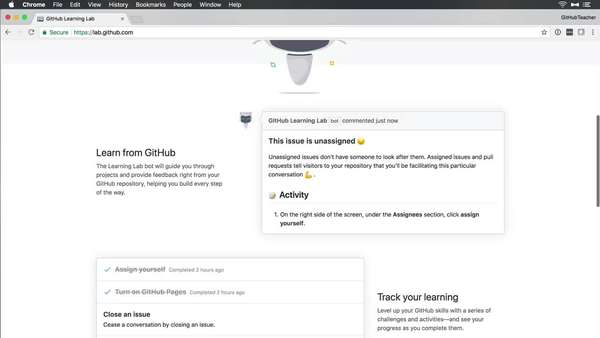 GitHub Learning Labhttps://www.zhihu.com/video/1038729775250075648
GitHub Learning Labhttps://www.zhihu.com/video/1038729775250075648
这个教程是以 GitHub App 的方式提供,因此我们需要先安装:https://lab.github.com/install。
安装完成后,我们以《Introduction to GitHub》课程为例。
点击 Join this course 会弹出一个对话框,意思是这个 App 会在我们的账号下面新建一个 github-slideshow 的仓库。
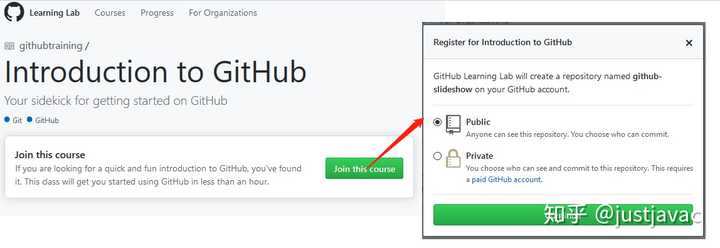

设置完成后我们就可以交互式的学习了。
界面是这样的:
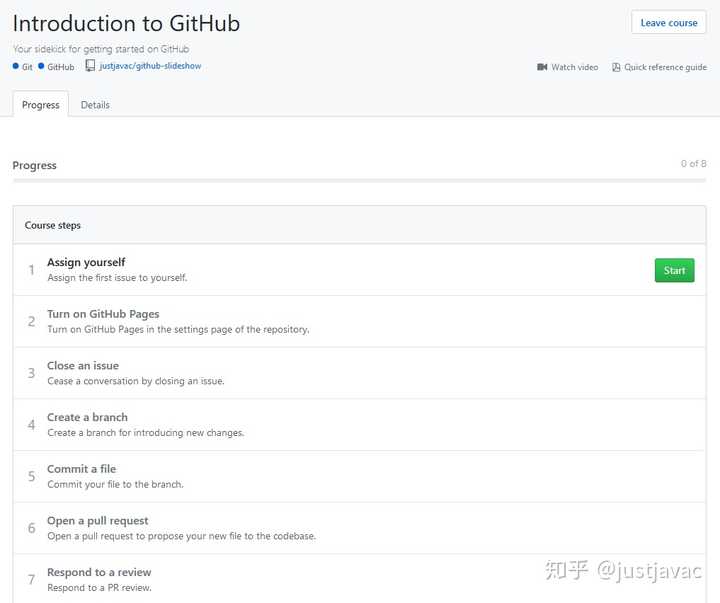

比如第一步是 Assign yourself:新建一个 issue 并指派给自己。为什么说他是交互式的教程呢,我们点击后面的 Start 按钮,会进入我们项目的 issue 页面
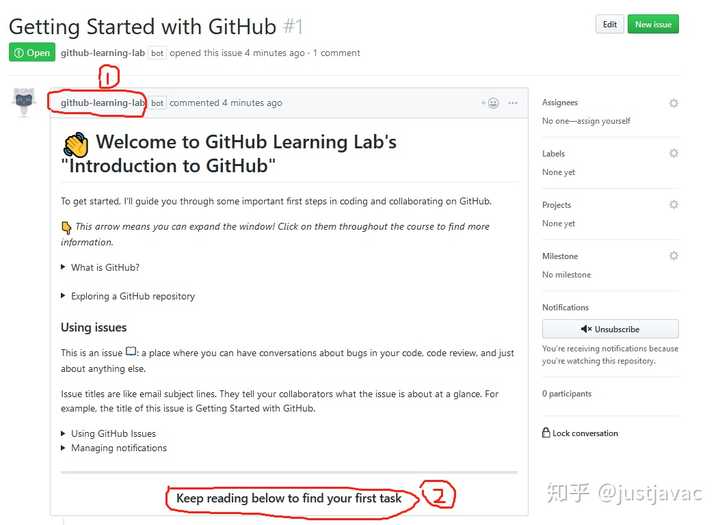

在 ① 处可以看到,这个 issue 的创建者是一个机器人 github-learning-lab,在这个交互式教程中,就是这个机器人在和我们互动,并帮助我们完成教程。
在 ② 处,给出了一句提示:继续阅读下面的内容,找到你的第一个任务。
于是我们继续往下阅读,
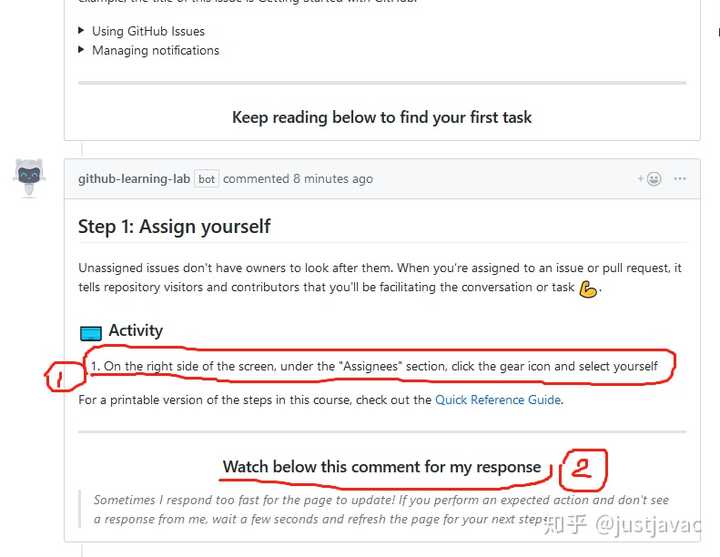

第一个任务是将此 isss 指派给自己,下面是详细的步骤:在屏幕右侧找到 Assignees,点击右面的齿轮,在下拉框中选择自己。
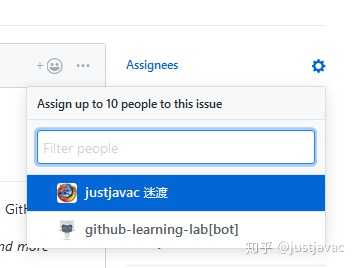

在 ② 处有一段提示:当你操作完成后,我(github-learning-lab机器人)会在下面评论,并温馨的提示到,如果你操作太快,需要等几秒钟。
当我根据提示把这个 issue 指派给我自己后,等了几秒钟,果然收到了一条回复:
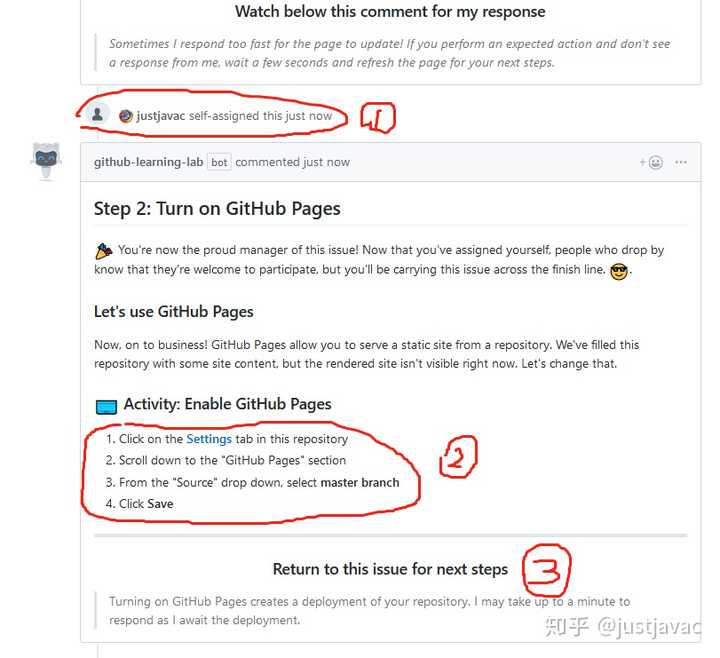

根据操作完成后,又收到了回复:
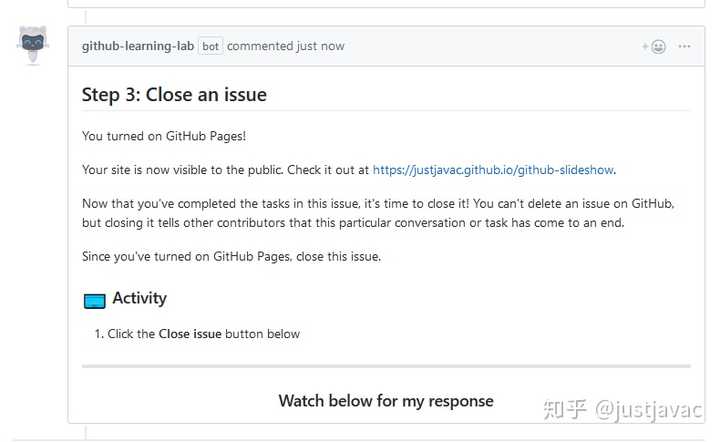

接下来的任务是关闭这个 issue:
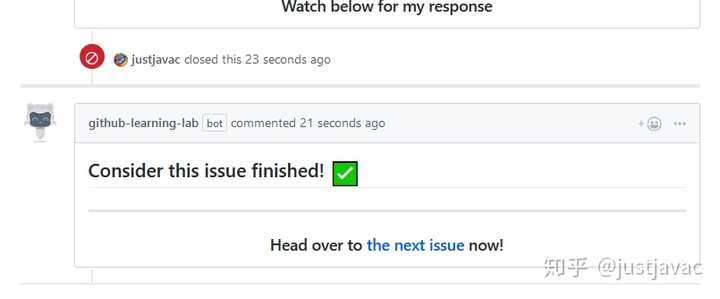

关闭之后这个任务就完成了,而机器人以及自动新建了另一条 issue 并开始了第二个任务。
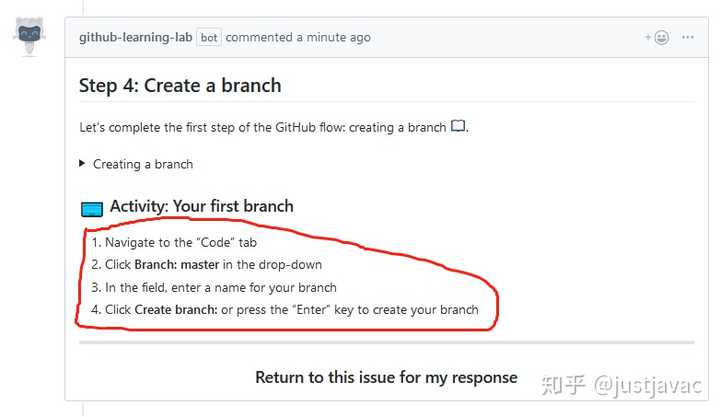

在 这个任务中,我也涨姿势了。作为一个 GitHub 老司机,我居然不知道 GitHub 还有这个操作:直接在 web 端新建分支。
相信很多人也像我一样,在 web 找了很久的“新建分支”按钮,最后无果而终。只能把项目 clone 到本地,等新建完分支后再 push 上去。
在这个交互式教程中,我学到了新建分支的方式:
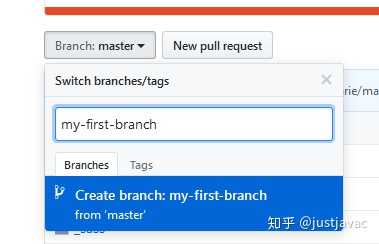

我已经根据此教程一步一步的做完 3 个课程了。
版权声明:本文内容由阿里云实名注册用户自发贡献,版权归原作者所有,阿里云开发者社区不拥有其著作权,亦不承担相应法律责任。具体规则请查看《阿里云开发者社区用户服务协议》和《阿里云开发者社区知识产权保护指引》。如果您发现本社区中有涉嫌抄袭的内容,填写侵权投诉表单进行举报,一经查实,本社区将立刻删除涉嫌侵权内容。